Китайская компания Huawei считается одной из крупнейших на телекоммуникационном рынке. Ее гаджеты конкурируют с лучшими брендами. Заботясь о своих поклонниках, компания следит за своевременным обновлением программного обеспечения продуктов, и пользователи всегда могут рассчитывать на качественную поддержку. Они всегда уверены, что их устройства будут функциональными и быстрыми. В данной статье мы расскажем, как обновить Android на Huawei.
- Почему нужно обновлять Android
- Где посмотреть текущую версию прошивки
- Где взять официальную прошивку для конкретной модели
- Обновление Android на смартфоне Huawei
- Как обновить «по воздуху»
- Как сделать локальное обновление
- Решение проблем
- Обновление ОС Huawei Honor 6 до Android 6
- Huawei Honor 4c Обновление Android до 6.0: Видео
Почему нужно обновлять Android
Последняя версия операционки обычно лишена недостатков предшественниц. Ее выпускает разработчик, поэтому отказываться от такого «подарка» не стоит. Оптимизация лучше, меньше программных ошибок, а функционала несравненно больше.

Совершенствуется интерфейс, снижается энергопотребление, появляются новые возможности (например, сканер отпечатка), которые полезны в повседневной жизни современного человека. Различий между старой и новой версией ОС может быть масса.
Где посмотреть текущую версию прошивки
Под прошивкой понимается набор встроенного ПО, обеспечивающего функционирование мобильного устройства. В Huawei она базируется на ОС Android с фирменной оболочкой Emotion UI.
Узнать версию можно в настройках гаджета. Нужно найти раздел информации о телефоне, в котором есть все: номер ядра, сборки, наименование модели и версии ОС. Три последние цифры в номере сборки и принято считать номером прошивки.
Где взять официальную прошивку для конкретной модели
В разделе поддержки на официальном сайте (consumer.huawei.com) доступны мануалы и программные продукты, в том числе прошивки для большинства моделей. Они бесплатны и абсолютно безопасны для использования.
Скачав прошивку от производителя, можно быть уверенным, что проблем с гаджетом не возникнет.
Для поиска на портале необходимо указать номер модели. Кстати, функция поиска здесь поддерживает как полное, так и служебное наименование модели.
Обновление Android на смартфоне Huawei
Обновить Android на телефоне Huawei можно несколькими способами. В настройках любого устройства этой марки предлагаются следующие варианты обновления:
- Онлайн – через мобильное или Wi-Fi-подключение.
- Локальное – путем загрузки файла обновления с сайта разработчика и распаковки его на гаджете.
- Через USB – с помощью персонального компьютера с установленным специальным ПО.
Первый способ называется «по воздуху», поскольку считается легким в реализации, не требует подключения мобильного устройства к другим, а ПО передается на гаджет через интернет. Во втором случае на гаджет загружается и устанавливается обеспечение с сервера разработчика. Ну, а третий вариант – это перепрошивка.
Как обновить «по воздуху»
Давайте рассмотрим, как на Huawei обновить Android «по воздуху». Как известно, все без исключения производители реализуют для своих продуктов способ обновления с помощью FOTA, или «по воздуху». Пользователь имеет возможность самостоятельно в ручном или даже автоматическом режиме получать официальные обновления ОС. Для этого нужно:
- В «Настройках» устройства кликнуть по пункту «О телефоне».
- Нажать на кнопку «Обновление системы».
- Выбрать способ – «Онлайн».
Последняя версия операционки установится самостоятельно, без загрузки каких-либо файлов и после перезагрузки гаджета можно будет наслаждаться улучшенными функциями.
Размер установочного файла довольно большой, поэтому скорость загрузки зависит от подключения. Рекомендуется использовать Wi-Fi. Также предварительно следует позаботиться о должном заряде аккумулятора, поскольку время обновления может занять до часа.
Как сделать локальное обновление
Локальное обновление Android Huawei чуть сложнее и длительнее первого варианта. При этом с устройства удаляются все пользовательские данные, поэтому производитель рекомендует создавать резервную копию на карте памяти.
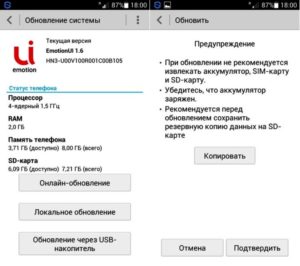
Итак, для обновления следует:
- Найти на сайте производителя и скачать установочный файл. Поиск осуществляется по номеру или наименованию модели.
- На карте памяти создать папку dload и поместить в нее скаченный дистрибутив.
- Войти в настройки.
- Перейти в раздел «Обновление системы».
- Выбрать «Локальное».
- После копирования данных и подтверждения операции указать директорию (с SD-карты) и подтвердить обновление.
- Дождаться окончания процесса и перезагрузить гаджет.
Принудительное обновление с помощью трех кнопок
Такой способ считается аварийным и работает, даже если гаджет не может нормально загрузиться. Необходимо:
- Создать папку dload в корне карте памяти.
- В нее скопировать файл UPDATE.APP.
- Выключить гаджет.
- Зажать три кнопки – уменьшения, увеличения громкости и включения. После запуска устройства кнопки громкости должны удерживаться еще минимум секунд пять.
- Дождаться окончания обновления.
Решение проблем
Официальная ОС должна обновляться при любых обстоятельствах, если релиз выпущен производителем. Тем не менее сложности с обновлением нельзя исключить полностью – то процесс не идет, то гаджет зависает.
Обновление не происходит при зажатых кнопках
Если аппарат не хочет обновляться с полностью утопленными кнопками, рекомендуется повторно скопировать файл с прошивкой в созданную папку dload. Если и в этом случае процесс не запускается, можно попытаться сделать это через меню настроек.
Гаджет выключился и не включается
Если в процессе смартфон отключился, необходимо выдержать несколько минут и включить его снова вручную. Обновление должно продолжиться в штатном режиме. Если это не произошло, то в процессе установки ОС произошла ошибка. В этом случае можно попытаться зайти в меню Recovery и сделать сброс до заводских параметров. Если это не поможет, всю процедуру прошивки нужно повторить.
Обновление зависло
Когда обновление зависает, единственно верным решением становится ожидание минут пять, а лучше десять. Если результата нет, надо вынуть и опять вставить аккумулятор. Не помогло – следует зажать на 15 секунд обе кнопки громкости (увеличения и уменьшения) и питания.
Чтобы установить приложения из сети, необходимо разрешать загрузку из неизвестных источников. Если обновление системы на устройстве прекращено, используются кастомные прошивки. Иногда и такой вариант не подходит – тогда стоит поменять гаджет. Нюансов много.

Смартфон не видит SIM-карту после обновления
Если гаджет после обновления ОС «не видит» симку, сначала нужно убедиться, что она включена. Это касается бюджетных моделей с поочередной поддержкой двух карт. На аппаратах с процессорами MTK бывают случаи повреждения энергонезависимой памяти (NVRAM). Возможны сбои в IMEI и много чего еще. В таких случаях используются прошивка, патч TWRP Recovery или полный сброс настроек.
Обновление ОС Huawei Honor 6 до Android 6
Владельцам популярного у нас в стране Honor 6 доступны прошивка с Android Marshmallow и фирменная пользовательская оболочка EMUI 4.0. Обновление получило номер B820, его можно найти на официальном сайте производителя. Апдейт весит 1,10 Гб и может похвастаться внушительным списком улучшений – особенно оптимизацией работы камеры и почты Google.
Чтобы воспользоваться улучшенным функционалом, необходимо скачать файл с сервера компании и воспользоваться локальным с помощью компьютера или принудительным обновлением с помощью трех кнопок.





